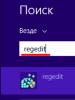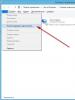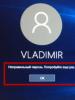Windows Background 8.1:n asentaminen. Windows Phonen asentaminen Androidiin. Kuvaus joistakin ominaisuuksista, jotka laitteen omistaja on saanut uuden kuoren mukana
BUILD’2014:ssä julkistettu Windows Phone 8.1 -versio on kehittäjien saatavilla beta-versiona, mutta kuka tahansa voi asentaa sen myös Windows Phone 8 -puhelimiin, lukuun ottamatta Huawein laitteita. Mistä tämä selektiivisyys johtuu, voidaan vain arvailla, mutta tämä päivitys ei ole saatavilla Huawei-älypuhelimissa.
Kuinka asentaa Windows Phone 8.1 nyt
Minun täytyy varoittaa, että jos asennat WP8.1:n, et voi palata vanhaan versioon, ja jos jokin menee pieleen, joudut odottamaan useita kuukausia laitteen valmistajan virallista päivitystä. Siksi sinun tulee harkita huolellisesti, haluatko asentaa WP8.1:n beta-version, varsinkin jos et ole varma, minkä tuloksen haluat saada.
Niiden, jotka silti haluavat tehdä tämän, tulee noudattaa yksinkertaisia ohjeita. Ne ovat hyvin yksinkertaisia eivätkä vaadi erityisiä tietoja.
Käyttöliittymän käyttäjätoiminnot - kuvakkeet, taustakuvat, asetukset
Päänäytön kuvakkeet voidaan sijoittaa kolmeen sarakkeeseen; samanlainen asettelu on saatavilla kaikille WP8.1-laitteille näytön resoluutiosta riippumatta. Kuvakkeen vähimmäiskoko mahdollistaa nyt jopa 6 kuvakkeen sijoittamisen yhdelle riville.





Voit asettaa taustakuvan, se näkyy päänäytössä kuvakkeineen, mutta vain siellä, missä ne ovat läpinäkyviä. Monissa järjestelmäsovelluksissa on täyttö (esim. nämä ovat kaikki Nokian sovelluksia), silloin niiden alla olevaa taustakuvaa ei näytetä, ja ne näyttävät jonkinlaiselta taustalta, joka näkyy palasina läpi. On mahdotonta sanoa, että tämä on paras ratkaisu; lisäksi ehkä tämä on huonoin taustakuvavaihtoehto, jonka voit keksiä. Et koskaan tiedä, miltä ne näyttävät.
"Työpöytä + teema" -osiossa sinua pyydetään valitsemaan taustakuva - tulevaisuudessa ne voivat muuttua aikataulun mukaan, tämä toiminto on tällä hetkellä poissa käytöstä, se lisätään myöhemmin.






On uteliasta, että sovellusluettelossa, kuten tavallista, näkyy musta tausta; ilmeisesti Microsoft pystyy laajentamaan taustakuvan tähän näyttöön vasta myöhemmissä päivityksissä, kun he ymmärtävät tällaisen vaiheen logiikan.

Tämä versio korjaa krooniset Windows Phone -virheet, joita voitaisiin kutsua hauskoiksi, jos se ei olisi niin surullista. Erityisesti tilapalkki ei enää toimi oudosti. Haluan muistuttaa, että se näytti aiemmin kuvakkeita satunnaisesti, ja kaikki tiedot näytettiin vain ylimääräisellä napsautuksella, mikä oli hankalaa. Nyt rivi näyttää kaikki sen sisältämät kuvakkeet kerralla - tämä on loogista ja oikein.
Jos vedät viivaa ylhäältä alas, näet ylimääräisen alarivin verkkosignaalin tyypillä (EDGE, 3G, 4G), akun alla - sen latausprosentti. Tämä on jo jotain, koska ennen niin yksinkertaiset asiat olivat yksinkertaisesti saavuttamattomissa. Valitettavasti, kuten ennenkin, tilapalkki näkyy joissakin sovelluksissa joissakin paikoissa, mutta ei toisissa. Sen läsnäoloa tai puuttumista on mahdotonta ennustaa.

Jos katsomme Action Centeriä, löydämme tavallisen verhon, joka näyttää varoituksia eri sovelluksista, ja yläosassa on pikakytkimet. Tämä on täsmälleen sama lähestymistapa, jonka näemme Androidissa/iOS:ssä, mutta toteutettu erittäin huonosti. Ensinnäkin vaihdettavien kuvakkeiden määrä on erittäin pieni - niitä on vain viisi. Asetuksista voit valita seuraavat kohdat kuvakkeille: Bluetooth, VPN, Wi-Fi, näytön kiertolukko, kamera, sijainti, Internet-jako, näytön projektori, lentokonetila, kirkkaus.



Kun katsot näitä niukkoja asetuksia ja muistat, että Androidissa voit itse asiassa asettaa melkein mitä tahansa perusasetuksia, ymmärrät koko kuilun, joka näiden järjestelmien välillä on. Mutta ideologinen ero ei ole vain tässä, vaan myös toimintojen nopean vaihtamisen näppäinten käyttäytymisessä. Samassa Androidissa verhossa olevan Wi-Fi-painikkeen painaminen poistaa toiminnon käytöstä, WP8.1:ssä sen sijaan pääset Wi-Fi-asetusvalikkoon! Eli pohjimmiltaan tämä ei ole nopea toimintokytkin, vaan eräänlainen pikakuvake jo olemassa olevaan valikkoon. On mielenkiintoista, että monet muut painikkeet ovat klassisia kytkimiä - niitä ei voi heittää puhelimen alivalikkoon. Kukaan ei työskennellyt Microsoftilla järjestelmän eheyden ja sen käsityksen tasolla, vaan tuntui, että järjestelmä luotiin pala palalta, eikä suunnittelua mietitty.
Sovellukset voivat myös raportoida tapahtumistaan verholle; täällä kaikki viestit on ryhmitelty sovellustyypin, ei ajan mukaan. Voit pyyhkäistä pois kaikki samantyyppiset ilmoitukset.

Jostain tuntemattomasta syystä kuvakaappausten ottamisen näppäinyhdistelmä muuttui - nyt se on virtapainike ja äänenvoimakkuuden säädin ylös. Kun yrität käyttää vanhaa yhdistelmää, puhelin ilmoittaa, että se ei toimi ja tarjoaa oikean vaihtoehdon. Minun makuuni oli mahdollista pitää molemmat vaihtoehdot, ei siinä varmasti mitään vikaa olisi.

Kun asennat uusia sovelluksia, ne kaikki, mukaan lukien pelit, sisältyvät yleiseen sovellusluetteloon. Eli nyt keskukset eivät kokoa yhteen sisältöä, jota he pitävät "omakseen".
Erillinen äänenvoimakkuuden säädin, josta Windows Phone -käyttäjät ovat haaveilleet niin kauan, on tullut todeksi. Nyt soittoäänen voimakkuutta säädetään erillään sovellusten ja multimedian äänenvoimakkuudesta. Valitettavasti tässä versiossa on karkeita reunoja, esimerkiksi kameraa pidetään kellona ja sen äänenvoimakkuutta säädetään ensimmäisellä liukusäätimellä.

Microsoft on lisännyt sähköpostitileihin vaihtelua; nyt kaikki sähköpostit, jotka eivät kuulu Microsoftille ja joita sen palvelimet tai ohjelmistotuotteet eivät palvele, on sallittava Windows Phonelle - eli sinun on annettava pääsy siihen (pelkät asetukset eivät riitä) . Luettelossa ennen päivitystä postin kanssa sujuvasti toimineiden ongelmatilien vieressä on viesti "Toimi". Valitettavasti yrittäminen olla samaa mieltä kaikesta mitä Microsoft tarjoaa beta-versiossa ei johda mihinkään tulokseen, ainakin postia tulee edelleen. Tämä kohta ei ole minulle ollenkaan selvä, ja tuntuu, että Microsoft haluaa vain tallentaa kaikki asetuksesi myöhempää käyttöä varten - teoriassa, jotta parilla napsautuksella voit määrittää saman sähköpostin toiseen Windows Phone -laitteeseen . Mutta vain teoriassa.








Windows Phonen kehityssuunnasta päätellen Microsoft suunnittelee erittäin aktiivisesti käyttäjätietojen keräämistä ja on tulossa siihen uusia ominaisuuksia. Näin ollen Wi-Fi-osiossa ilmestyi "Wi-Fi-ohjaus" -osio. Sen avulla voit muodostaa yhteyden Wi-Fi-hotspoteihin ja puhelin muistaa, kun painat painiketta säästääksesi sinut tästä tehtävästä tulevaisuudessa. iOS:ssä on jotain samanlaista, mutta se ei toimi kaikkien julkisten tukiasemien kanssa. Menin erityisesti Moskovan metroon tarkistaakseni tämän toiminnon Lumia 1520:ssa - se ei toimi siellä, vaikka taloni lähellä olevassa kahvilassa kaikki toimi täydellisesti. Toisin sanoen toteutusaste on täsmälleen sama kuin iOS:n, tai hieman huonompi.


Tietojen hallinta on Nokian keksimä apuohjelma, joka ilmestyi sen laitteisiin suhteellisen äskettäin, mutta nyt se on kaikkien valmistajien saatavilla. Asetat liikenteen kulutusrajan, voit rajoittaa taustatiedonsiirtoa ja ottaa käyttöön myös liikenteen säästämisen selaimelle (sitten se pakataan Microsoftin palvelimien kautta).

Muistin ohjaus on apuohjelma, jossa määrität kaikki sovellusten ja tiedostojen asetukset ja valitset niiden tallennuspaikan. Voit myös nähdä, minkä tyyppiset tiedostot kuluttavat laitteesi muistia.


Näytön projektori– USB-kaapelilla liitettynä voit näyttää puhelimen näytön projektorissa, televisiossa tai näytössä. Vaatii MHL-tuen puhelimen valmistajalta, mutta tietääkseni se on saatavilla kaikkialla. Tämä on nyt toteutettu järjestelmätasolla erillisen sovelluksen sijaan.

Synkronoidaan asetuksia– mahdollisuus tallentaa näytön teema, sovellusasetukset, salasanat ja kaikki Internet Explorerin asetukset pilveen. Ne näkyvät toisessa laitteessa tai muissa laitteissa.

Mainoksen tunnus– parametri, joka ottaa huomioon toimintasi, lisää mainonnan merkitystä mainostajan kannalta. Mutta jos haluat nollata sen, voit tehdä sen helposti. Tärkeintä ei ole unohtaa tehdä tätä jatkuvasti tai sinun on sammutettava se kokonaan.

Luvussa "Sijainti" Geoaidat ovat ilmestyneet, nämä ovat kartalla olevia vyöhykkeitä, joita ulkoiset sovellukset voivat seurata. Tämä ominaisuus ei vielä toimi.

Virransäästö- sovellus, jossa voit seurata, kuka käyttää eniten energiaa älypuhelimellasi ja poistaa nämä sovellukset käytöstä; myös lisäasetuksia akun latauksen seurantaan ja energiansäästötilaan siirtymiseen.


Työsähköposti ja VPN– VPN-tuki on ilmestynyt (vihdoinkin!), samoin kuin mahdollisuus asentaa työsähköpostia, sen tietoja ei voi tallentaa, siirtää ja niin edelleen. Yrityksen turvallisuuspolitiikka saattaa koskea sitä. Suurimmalle osalle kuluttajista tämä ei ole niin tärkeää.





Muutoksia sovelluksiin – uusia ominaisuuksia ja kirjoittamista
Yksi miljoonien ihmisten eri puolilla maailmaa käyttämistä ominaisuuksista on näppäimistö, jolla voit kirjoittaa tekstiä sormeasi nostamatta. Tällaisista näppäimistöistä on tullut vakiona Galaxy S2:sta lähtien melkein kaikissa Android-laitteissa, ja niitä on kymmeniä jokaiseen makuun. Windows Phonessa, kuten aina, voit valita vain yhden näppäimistön - muita vaihtoehtoja ei ole, kolmannen osapuolen näppäimistöjä ei yksinkertaisesti ole tarjolla.
Microsoftin lompakko tukee nyt Applen Passbook-muotoa. Et voi kopioida kortteja tai kuponkeja suoraan, mutta kun haet tiettyjä alennuksia, kortteja tai maihinnousukortteja, WP8.1-puhelin teeskentelee olevansa oikea Apple iPhone/iPad ja voi muuntaa kaikki nämä tarjoukset lennossa omaan muotoonsa. Ei ole kovin selvää, kuinka Apple reagoi tähän, pystyvätkö he sulkemaan tämän mahdollisuuden Microsoftilta ja kiinnittävätkö he tähän huomiota. Mielestäni tämä osoittaa selvästi, että Microsoftin oma formaatti ei ole tarttunut ja yritys yrittää varastaa ihmisiä pois suositummasta Passbookista. On epätodennäköistä, että tämä onnistuu, mutta vastakkainasettelu on mielenkiintoinen.



Skype-sovellus on teoriassa osa järjestelmää, kun taas käytännössä tällaista kenttää ei ole edes yhteystietojen täyttämisessä, laite yksinkertaisesti poimii numerosi Skypestä ja mahdollistaa soittamisen sekä tavallisiin puhelimiin että Skype-numeroon. Puhelun aikana matkapuhelimeesi voit ottaa videolähetyksen käyttöön Skypessä.


Kalenteri-sovellus on suunniteltu uudelleen - sääennuste näytetään yksittäisille päiville (sijaintiasi käytetään), kalentereita vedetään esiin eri lähteistä, mukaan lukien sosiaaliset verkostot.



Internet Explorer 11:ssä on nyt mahdollista avata niin monta välilehteä kuin haluat! On perinteinen tietojen pakkaus, sitten liikenne kulkee Microsoftin palvelimien kautta, vaihtoehto ei aina toimi oikein. Puhelimen muistia voidaan käyttää sekä väliaikaisten tiedostojen että liitteiden tallentamiseen (voit poistaa tämän käytöstä). Lukiessasi voit valita yhden sarakkeen asettelun, kun IE itse valitsee tekstin ja kuvat, hylkäämällä sivuston suunnittelun - melko kätevä tila, mutta siinä ei ole mitään uutta tai vallankumouksellista. Rajoitettu määrä näytön eleitä tuetaan selaamisen aikana.






Sovelluskauppaan on tehty kosmeettisia muutoksia. Pohjimmiltaan mikään ei ole muuttunut.




Musiikki, video, podcastit ja FM-radio ovat puhelimessa uusia osioita, joista jokainen selviää nimestä, sisällä ei ole muuttunut mikään, kaikki pysyy ennallaan kuin entisessä musiikki- ja videokeskuksessa.
Cortana voice assistant - jotta se toimisi, sinun on valittava valikosta englanti (uudelleenkäynnistys), US-alue (käynnistetään uudelleen), ja sitten saatat olla onnekas ja voit kokeilla tätä toimintoa englanniksi. Sinun ei pitäisi odottaa, että Cortana julkaistaan venäjäksi ensi vuoden aikana; tämä toiminto ei ole käytettävissä. Valitettavasti Microsoft ei ole onnistunut pääsemään eroon ärsyttävästä bugista omilla palvelimillaan useaan vuoteen, kun se katkaisee puhehaun Windows Phone -laitteissa (palvelimiin tarvitaan yhteys), törmäsin tähän päivityksen jälkeen - kaikki äänet toimii millä tahansa kielellä, samoin Cortana ei toiminut. Esimerkkiketju, jossa käsitellään tätä asiaa, on .
Joka tapauksessa tämä äänitekniikka on melko karkeaa, sitä voidaan käyttää kepposille, vitseille, mutta ei oikeaan elämään. Varsinkin Venäjällä, missä Bingin haun laatu jättää paljon toivomisen varaa, mutta Cortana perustuu siihen. Haluan muistuttaa, että kaikki haku paranee, jos sitä käytetään aktiivisesti - melkein kukaan Venäjällä ei käytä Bingiä. Tämän ymmärtäessä Windows Phone 8.1, kun se on alueellisesti määritetty Venäjälle, asettaa Googlen oletushauksi (betaversiossa 8.1 tämä on juuri niin, mikä yllätti minut hieman).
Siksi voin näyttää vain muutaman kuvakaappauksen siitä, kuinka Cortana käynnistyy. On mahdollista, että Microsoftin palvelimet kuolevat, kuten aiemminkin, ja sitten lisään tähän ominaisuuden kuvakaappauksia.



Lyhyt johtopäätös
On mahdollista, että olen jättänyt huomioimatta joitain yksittäisiä toimintoja tässä Windows Phone 8.1:n beta-version katsauksessa; kun ensimmäiset tämän käyttöjärjestelmän laitteet julkaistaan, tämä katsaus päivitetään myös kaupallisen tuotteen perusteella. Valitettavasti Windows Phone 8 -laitteiden nykyisten omistajien täydellinen päivitys on suunniteltu alkukesästä eli kuukauden kuluttua ensimmäisten WP8.1-laitteiden myynnin alkamisesta. Periaatteessa näin oli ennenkin, kun vain uudet ostajat saivat päivitetyn version pakkauksesta. En pidä siitä, mutta tämä on yrityksen politiikka - he pyrkivät lisäämään uusien laitteiden myyntiä.
On mahdotonta sanoa, että Windows Phonen muutosten määrä on valtava. On vaikea sanoa, että vallankumous on tapahtunut, varsinkin kun otetaan huomioon se tosiasia, että suurin osa toiminnoista on joko hyödyttömiä tai huonosti toteutettuja, kuten verhon kohdalla tapahtui. Voimme sanoa, että järjestelmä on kuromassa kiinni ja jäljessä iOS/Androidista suurella marginaalilla. Jonakin päivänä galaksissa kaukana, kaukana, satojen miljoonien vuosien päästä, ehkä se saa kiinni. Mutta meidän elinaikanamme tätä ei ilmeisesti tapahdu, koska vuodesta 2010 lähtien meille on kerrottu, että järjestelmä on nuori ja meidän on annettava sille aikaa nousta jaloilleen, ja sitten se näyttää kaikille Kuzkan äidin. Harmi, mutta niin kauan kuin Windows Phone kopioi vanhoja toimintoja muista järjestelmistä, ei tässä maailmassa mikään muutu ja Android voi nukkua rauhassa. Toisaalta muutamat olemassa olevat Windows Phone -fanit ottavat vastaan kaiken WP8.1:ssä näkyvän niin vilpittömällä ja aidolla ilolla, että voimme olla vain iloisia yrityksen puolesta, että sillä on niin uskollisia faneja. Mutta tämä ei ole massamarkkina, kuten laitteiden myynti todistaa. Keskivertokuluttajalle Windows Phone 8.1 ei tuo mitään, mikä tekisi siitä paremman valinnan kuin iPhone- tai Android-älypuhelin.
Liittyvät linkit
Älypuhelinmarkkinat kasvavat ennennäkemättömällä vauhdilla, mikä tarkoittaa, että täällä liikkuu paljon rahaa. Kaikki tämä sai Microsoftin kaltaisen tietokonejättiläisen luomaan omia puhelimiaan Windows Phone -käyttöjärjestelmällä. Ja vaikka Microsoftilla on erinomaiset markkinoinnin asiantuntijat, Windows Phone -käyttöjärjestelmä ei koskaan tullut suosituksi.
Syynä tähän oli suosittujen Windows Phone -käyttöjärjestelmässä olevien sovellusten puute. Tavalliset ihmiset eivät halua ostaa tällaista puhelinta, koska sovelluskauppaa on vähän, eivätkä sovellusten kehittäjät halua luoda niitä, koska Windows Phone -puhelimilla ei ole kysyntää.
Kuinka käyttää Android-sovelluksia Windows Phonessa?
Mutta mitä ihmisten, jotka ovat jo ostaneet tällaisen puhelimen, pitäisi tehdä, miten heidän tulisi käyttää suosikkisovelluksiaan? Erityisesti tällaisille ihmisille Microsoftin kehittäjät ja kolmannen osapuolen asiantuntijat luovat erityisiä ohjelmia - Android-emulaattoreita Windows-puhelimelle. Niiden pitäisi antaa Windows-puhelinten käyttäjien asentaa ja käyttää Android-käyttöjärjestelmään perustuvia sovelluksia.
Microsoft on eniten kiinnostunut tämän ongelman ratkaisemisesta. Yrityksellä itsellään on suuria toiveita Windows Phone 10 -käyttöjärjestelmän uudelta versiolta. Kuten kehittäjät itse totesivat, tästä järjestelmästä pitäisi tulla todella universaali ja antaa uutta sysäystä Windows-puhelimien kehitykselle.
Ohjeet:
Lataa Android SDK:sta tästä arkistosta.
- Pura ladatut tiedostot tietokoneesi kansioon.
- Avaa Explorerissa kansio, johon kopioit wconnectin, ja käynnistä komentoikkuna (pidä Shift-näppäintä painettuna, napsauta hiiren kakkospainikkeella ikkunan tyhjää aluetta ja valitse sopiva vaihtoehto pikavalikosta.
- Yhdistä älypuhelimesi tietokoneeseen. Tämä voidaan tehdä kahdella tavalla. Yksinkertaisin on käyttää USB-kaapelia. Jos tämä menetelmä ei jostain syystä sovi sinulle, käytä paikallista Wi-Fi-yhteyttä. Ensimmäisessä tapauksessa kirjoita komentoikkunaan "wconnect.exe usb" (ilman lainausmerkkejä) ja paina Enter. Toisessa tapauksessa anna komento "wconnect.exe 192.168.xxx.xxx" (myös ilman lainausmerkkejä). Tässä 192.168.xxx.xxx on älypuhelimesi paikallinen IP-osoite. Tämä osoite löytyy laitteen asetuksista tai reitittimestä.
- Sinun on yhdistettävä älypuhelimesi ja tietokoneesi. Koodi näkyy älypuhelimen näytöllä. Muista se, kirjoita se komentoikkunaan ja paina Enter.
- Mene ADB:n kansioon ja avaa komentoikkuna.
- Varmista, että tietokone tunnistaa älypuhelimesi oikein. Voit tehdä tämän suorittamalla komennon "adb-laitteet" - näet luettelon yhdistetyistä laitteista.
- Ja viimeinen asia: kopioi mikä tahansa APK-tiedosto ADB-kansioon ja anna komento "adb install xxx.apk", missä xxx.apk on sen tiedoston nimi, jonka haluat siirtää Windows 10 Mobileen.
- Odota muutama sekunti tai minuutti, kun sovellus tai peli on asennettu laitteellesi. Sen jälkeen voit yrittää aloittaa hänet (tai hänet).Toinen tapa asentaa Android-sovelluksia on automatisoidumpi, joten se on paljon helpompaa.
Lataa ohjelma ja suorita se tietokoneellasi.
- Avaa älypuhelimellasi, siirry päivitys- ja suojausosioon ja ota kehittäjätila ja laitteen tunnistus käyttöön.
- Yhdistä älypuhelimesi tietokoneeseen. Liitä älypuhelimesi tietokoneen USB-porttiin kaapelilla ja odota, kunnes koodi tulee älypuhelimen näytölle. Muista se ja kirjoita se ohjelmaikkunaan.
- Vedä tarvitsemasi APK-tiedosto ohjelmaikkunaan ja odota hetki, kun sovellus asentuu.
- Yritä käynnistää sovellus.Aluksi kaikkia sovelluksia ei voi käyttää Windows 10 Mobilessa. Ne, jotka vaativat Googlen palveluita toimiakseen kunnolla, eivät käynnisty. Blackberryn omistajille tämä ongelma on tuttu, joten kanadalaisen yrityksen älypuhelimiin on olemassa erityinen työkalu, joka "leikkaa" APK-tiedostojen koodia ja poistaa sovelluksista linkit Googlen palveluihin.
Lataa ohjelma crackberry.com-foorumilta, asenna se, suorita se ja syötä sille sen sovelluksen APK-tiedosto, joka ei halua toimia Windows 10 Mobilessa. Sovellus korjaa tiedoston, poistaa siitä linkin Googlen palveluihin ja tallentaa tiedostosta uuden version, joka on paljon vähemmän oikukas. Kokeile asentaa se - asennettu sovellus toimii suurella todennäköisyydellä Windows 10 Mobilessa.
On syytä pitää mielessä, että APK-tiedostojen asentaminen voi olla erittäin haitallista. Ensinnäkin, useimmissa tapauksissa rikot tekijänoikeuksia (tietenkin, ellei sovelluksen kehittäjä itse julkaissut APK-tiedostoa jollekin sivustolle eikä sallinut sen siirtämistä eri alustoille, mikä tapahtuu erittäin harvoin). Toiseksi, haitallista koodia levitetään usein APK-tiedostojen kautta, mikä voi suorittaa ei-toivottua toimintaa älypuhelimessa (lähettää viestejä, tuottaa liikennettä epäilyttävän sisällön sivustoille, varastaa rahaa, tiedostoja, kirjeenvaihtoa, valokuvia jne.). Lisäksi Astoria on kokeellinen projekti, joka on tarkoitettu yksinomaan kehittäjille, jotka haluavat siirtää omia sovelluksiaan tai pelejään Androidista Windows 10 Mobileen. Sitä ei tietenkään ole tarkoitettu tavallisille käyttäjille, eikä varsinkaan niille, jotka aikovat käyttää sitä piratismiin, ja tämä on enemmän kuin ilmeistä. Loppujen lopuksi yhteensopimaton APK-tiedosto voi helposti vahingoittaa älypuhelintasi ja muuttaa sen vaikeasti palautettavaksi tiileksi. Emme voi missään tapauksessa suositella, että siirrät sovelluksia, joita et ole luonut alustasta toiseen. Jos päätät tehdä niin, olemme varoittaneet sinua seurauksista.
On ollut huhuja, että Windows 10 Mobilessa on sisäänrakennettu virtuaalikone Java-koodin suorittamiseen Android-sovelluksille, mutta nyt olemme varmoja, että näin on. Microsoft joutui melko outoon tilanteeseen. Kuten tiedämme, Windows Phonen (ja nyt Windows 10 Mobilen) sovellusten määrä ja laatu jättää suurelta osin toivomisen varaa, ja Android-sovellusten tuki voisi ratkaista tämän ongelman.
Microsoft on pitkään harkinnut mahdollisuutta käyttää Android-sovelluksia Windows Phonessa, mutta ei voinut tehdä lopullista päätöstä tämän ominaisuuden käyttöönotosta. Jos annat kehittäjien siirtää ne itse, on olemassa riski, että monet heistä eivät yksinkertaisesti halua käyttää aikaa koodin siirtämiseen, vaikka prosessi olisi mahdollisimman yksinkertaistettu. Toisaalta on mahdotonta antaa Android-sovelluskoodin toimia muokkaamattomana WP-älypuhelimissa useista syistä. Ensinnäkin sovelluksia on vielä optimoitava, ja toiseksi tässä tapauksessa monet käyttäjät piraatsivat suosituimpia pelejä, mukaan lukien Windows Phonelle julkaistut.
Microsoft ei varmasti ole vielä päättänyt, tarvitseeko Windows 10 Mobile näin yksinkertaista tukea Android-sovelluksille, onko siitä hyötyä alustalle vai päinvastoin, tuoko se vain haittaa ja kärsimystä. Silti puhumme massamarkkinoista, emme kokeellisista toiminnoista. Mikä on hyvä Androidille, voi olla tappavaa Windows 10 Mobilelle. Virukset, piratismi, tähänkö olemme pyrkineet kaikki nämä vuodet? Olimme ylpeitä Windows Phonen turvallisuudesta, mutta mitä tapahtuu Windows 10 Mobilelle? Toinen Android?
Täydellisyydellä ei ole rajoja. Nykyaikaisten laitteiden käyttäjät kärsivät jatkuvasti tiettyjen ominaisuuksien puutteesta mobiililaitteissaan. Siksi vempaimen valmistajat etsivät yhdessä ohjelmistokehittäjien kanssa jatkuvasti uusia ideoita tai pohdiskelevat olemassa olevien ominaisuuksien parantamista. Joten vuoteen 2014 mennessä Microsoftin insinöörit pystyivät selvittämään, kuinka Windows Phone -mobiililevyjärjestelmää voitaisiin parantaa ja toteuttaa ideansa Windows Phone 8.1 -päivityksessä. Huolimatta siitä, että tämä päivitys tuli saataville useille laitteille, joissa G8 oli mukana kesällä 2014, on edelleen tapauksia, jotka eivät ole nähneet sitä. Tämä opas on kirjoitettu erityisesti tällaisten älypuhelimien omistajille.
Mitkä älypuhelimet toimivat hyvin tämän käyttöjärjestelmän kanssa?

Kaikki laitteet, joissa on kaakeloitu järjestelmä, tulevat täydellisesti toimeen Windows Phone 8.1 -version kanssa. Se toimii yhtä hyvin sekä budjettipuhelimissa että lippulaivamalleissa. Suurimmaksi osaksi tämä on Microsoftin insinöörien ja ajureita kirjoittavien asiantuntijoiden ansio älypuhelinvalmistajien toimistoissa. Heidän yhteisten ponnistelujensa ansiosta tämä mobiilijärjestelmän versio toimii sujuvasti ja suorittaa nopeasti kaikki käyttäjän komennot ja myös koordinoi selkeästi jokaisen älypuhelimen kaikkien moduulien toimintaa. Voit siis "kiertää" sen kaikkiin laitteisiin, joissa Windows Phone 8 on esiasennettu, murehtimatta suurista häiriöistä. Kyllä, 8.1 voidaan ottaa käyttöön vain laitteissa, joissa on G8. Puhelimet, joissa on 7.8, ovat jääneet taakse ja ovat jo vain osa historiaa.
Windows 8.1:n asentaminen Windows Phoneen: vaiheittaiset ohjeet
![]()
- Varmista ennen päivitysten lataamista, että älypuhelimen sisäisessä muistissa on vähintään 1 Gt vapaata tilaa. Jos puhelimen muistissa ei ole niin paljon vapaata tilaa, valmistele se itse siirtämällä tiedostoja väliaikaisesti tietokoneellesi tai poistamalla sovelluksia.

- Varmista, että laitteesi on yhdistetty sujuvasti toimivaan Wi-Fi-tukiasemaan, joka ei aiheuta ongelmia tiedostojen lataamisen aikana. Huomaa, että et voi ladata kaikkia päivityksiä mobiili-Internetin kautta. Järjestelmä ei yksinkertaisesti salli sinun tehdä tätä, koska se sisältää vaihtoehdon, jota ei voida poistaa käytöstä tavallisella tavalla. Tällä varmistetaan, että käyttäjä ei vahingossa tuhlaa jäljellä olevia megatavuja, jotka matkapuhelinoperaattori on hänelle tarjonnut tariffisuunnitelman ehtojen mukaisesti. Vaihtoehtoisesti voit pyytää jotakuta jakamaan Internetiä sinulle, jos lähellä ei ole tunnettua tai avointa WiFi-hotspotia. Mutta jälleen kerran, sinun on varmistettava, että avustajasi älypuhelimessa on tarpeeksi megatavua päivitysten lataamiseen, ja hän on valmis lahjoittamaan ne sinulle.

- Tarkista gadgetin akun varaustaso. Sen ei pitäisi olla alle 50 %. On parempi, jos akku on 100 % ladattu. Loppujen lopuksi päivitysten asentaminen on melko energiaintensiivinen prosessi, ja on erittäin kiusallista, jos tässä vaiheessa älypuhelin yhtäkkiä sammuu, ja uudelleenkäynnistyksen jälkeen se putoaa loputtomaan uudelleenkäynnistysjaksoon. Siksi älä ole laiska lataamaan sen akkua maksimitasolle.

- Jos olet valmis lataamaan päivityksen, siirry "Puhelinpäivitys"-osioon, joka sijaitsee käyttöjärjestelmän asetuksissa, ja suorita päivityksen tarkistusmekanismi.
- Älypuhelimen pitäisi tunnistaa päivitys ja aloittaa sen lataaminen. Koska se ei ole suuri, tämä toimenpide voi kestää 1 minuutin. Tämän jälkeen laite alkaa valmistella päivitystä myöhempää asennusta varten. Tämä prosessi voi kestää 3 minuuttia.

- Seuraavaksi näet viestin, joka ilmoittaa, että päivitys, joka on suunniteltu sujuvasti siirtymään Windows Phone 8.1 -käyttöjärjestelmään, on valmis asennettavaksi. Sinun on napsautettava "Asenna" -painiketta ja odotettava vähän. Laite käynnistyy uudelleen, minkä jälkeen sen näytölle ilmestyvät vaihteet ja edistymispalkki. Tämän päivityksen käyttöönottoprosessin ei pitäisi kestää yli 5 minuuttia. Valmistuttuaan sinun on kuitenkin odotettava saman verran aikaa, kunnes järjestelmä lopettaa tietojen siirron.

- Siirry uudelleen "Puhelinpäivitys"-osioon ja pakota se tarkistamaan päivitykset. Jos kaikki on kunnossa Internetin kanssa, järjestelmän pitäisi tunnistaa mallisi Windows Phone 8.1 -versio ja aloittaa sen lataaminen.

- Koska se on melko raskas, lataus- ja esivalmisteluprosessi voi kestää noin 40 minuuttia.

- Kun näyttöön tulee viesti, joka ilmoittaa, että päivitys on valmis asennettavaksi, napsauta "Asenna" -painiketta ja hyväksy sopimusehdot. Älypuhelin käynnistyy uudelleen ja vaihteet, joissa on edistymispalkki, ilmestyvät taas sen näytölle. Päivityksen käyttöönotto ja tietojen siirtäminen takaisin paikoilleen kestää 35 minuuttia.

Näin voit itse asiassa asentaa Windows Phone 8.1:n kaikkiin älypuhelimiin, joissa on Windows Phone 8.
Täydellisyydellä ei ole rajoja. Nykyaikaisten laitteiden käyttäjät kärsivät jatkuvasti tiettyjen ominaisuuksien puutteesta mobiililaitteissaan. Siksi vempaimen valmistajat etsivät yhdessä ohjelmistokehittäjien kanssa jatkuvasti uusia ideoita tai pohdiskelevat olemassa olevien ominaisuuksien parantamista. Joten vuoteen 2014 mennessä Microsoftin insinöörit pystyivät selvittämään, kuinka Windows Phone -mobiililevyjärjestelmää voitaisiin parantaa ja toteuttaa ideansa Windows Phone 8.1 -päivityksessä. Huolimatta siitä, että tämä päivitys tuli saataville useille laitteille, joissa G8 oli mukana kesällä 2014, on edelleen tapauksia, jotka eivät ole nähneet sitä. Tämä opas on kirjoitettu erityisesti tällaisten älypuhelimien omistajille. Voit lukea tarkempia tietoja "Windows 8.1:n asentamisesta Windows Phoneen" alla olevasta arvostelumme täysversiosta.
Mitkä älypuhelimet toimivat hyvin tämän käyttöjärjestelmän kanssa?
Kaikki laitteet, joissa on kaakeloitu järjestelmä, tulevat täydellisesti toimeen Windows Phone 8.1 -version kanssa. Se toimii yhtä hyvin sekä budjettipuhelimissa että lippulaivamalleissa. Suurimmaksi osaksi tämä on Microsoftin insinöörien ja ajureita kirjoittavien asiantuntijoiden ansio älypuhelinvalmistajien toimistoissa. Heidän yhteisten ponnistelujensa ansiosta tämä mobiilijärjestelmän versio toimii sujuvasti ja suorittaa nopeasti kaikki käyttäjän komennot ja myös koordinoi selkeästi jokaisen älypuhelimen kaikkien moduulien toimintaa. Voit siis "kiertää" sen kaikkiin laitteisiin, joissa Windows Phone 8 on esiasennettu, murehtimatta suurista häiriöistä. Kyllä, 8.1 voidaan ottaa käyttöön vain laitteissa, joissa on G8. Puhelimet, joissa on 7.8, ovat jääneet taakse ja ovat jo vain osa historiaa.
Windows 8.1:n asentaminen Windows Phoneen: vaiheittaiset ohjeet
- Varmista ennen päivitysten lataamista, että älypuhelimen sisäisessä muistissa on vähintään 1 Gt vapaata tilaa. Jos puhelimen muistissa ei ole niin paljon vapaata tilaa, valmistele se itse siirtämällä tiedostoja väliaikaisesti tietokoneellesi tai poistamalla sovelluksia.
- Varmista, että laitteesi on yhdistetty sujuvasti toimivaan Wi-Fi-tukiasemaan, joka ei aiheuta ongelmia tiedostojen lataamisen aikana. Huomaa, että et voi ladata kaikkia päivityksiä mobiili-Internetin kautta. Järjestelmä ei yksinkertaisesti salli sinun tehdä tätä, koska se sisältää vaihtoehdon, jota ei voida poistaa käytöstä tavallisella tavalla. Tällä varmistetaan, että käyttäjä ei vahingossa tuhlaa jäljellä olevia megatavuja, jotka matkapuhelinoperaattori on hänelle tarjonnut tariffisuunnitelman ehtojen mukaisesti. Vaihtoehtoisesti voit pyytää jotakuta jakamaan Internetiä sinulle, jos lähellä ei ole tunnettua tai avointa WiFi-hotspotia. Mutta jälleen kerran, sinun on varmistettava, että avustajasi älypuhelimessa on tarpeeksi megatavua päivitysten lataamiseen, ja hän on valmis lahjoittamaan ne sinulle.
- Tarkista gadgetin akun varaustaso. Sen ei pitäisi olla alle 50 %. On parempi, jos akku on 100 % ladattu. Loppujen lopuksi päivitysten asentaminen on melko energiaintensiivinen prosessi, ja on erittäin kiusallista, jos tässä vaiheessa älypuhelin yhtäkkiä sammuu, ja uudelleenkäynnistyksen jälkeen se putoaa loputtomaan uudelleenkäynnistysjaksoon. Siksi älä ole laiska lataamaan sen akkua maksimitasolle.
- Jos olet valmis lataamaan päivityksen, siirry "Puhelinpäivitys"-osioon, joka sijaitsee käyttöjärjestelmän asetuksissa, ja suorita päivityksen tarkistusmekanismi.
- Älypuhelimen pitäisi tunnistaa päivitys ja aloittaa sen lataaminen. Koska se ei ole suuri, tämä toimenpide voi kestää 1 minuutin. Tämän jälkeen laite alkaa valmistella päivitystä myöhempää asennusta varten. Tämä prosessi voi kestää 3 minuuttia.
- Seuraavaksi näet viestin, joka ilmoittaa, että päivitys, joka on suunniteltu sujuvasti siirtymään Windows Phone 8.1 -käyttöjärjestelmään, on valmis asennettavaksi. Sinun on napsautettava "Asenna" -painiketta ja odotettava vähän. Laite käynnistyy uudelleen, minkä jälkeen sen näytölle ilmestyvät vaihteet ja edistymispalkki. Tämän päivityksen käyttöönottoprosessin ei pitäisi kestää yli 5 minuuttia. Valmistuttuaan sinun on kuitenkin odotettava saman verran aikaa, kunnes järjestelmä lopettaa tietojen siirron.
- Siirry uudelleen "Puhelinpäivitys"-osioon ja pakota se tarkistamaan päivitykset. Jos kaikki on kunnossa Internetin kanssa, järjestelmän pitäisi tunnistaa mallisi Windows Phone 8.1 -versio ja aloittaa sen lataaminen.
- Koska se on melko raskas, lataus- ja esivalmisteluprosessi voi kestää noin 40 minuuttia.
- Kun näyttöön tulee viesti, joka ilmoittaa, että päivitys on valmis asennettavaksi, napsauta "Asenna" -painiketta ja hyväksy sopimusehdot. Älypuhelin käynnistyy uudelleen ja vaihteet, joissa on edistymispalkki, ilmestyvät taas sen näytölle. Päivityksen käyttöönotto ja tietojen siirtäminen takaisin paikoilleen kestää 35 minuuttia.
Windows Phone 8.1: päivitä, asenna pelejä ja soittoääniä
Windows Phonen kahdeksannessa versiossa on monia mielenkiintoisia ja hyödyllisiä ominaisuuksia: kätevä ja kaunis työpöytä, Xbox Video -sovellus (elokuvien katseluun) ja Xbox Music (uusien musiikkikappaleiden vastaanottamiseen), Wi-Fi-ohjaus, haku- ja kopiointisovellus , siirtää erilaisia tiedostoja sekä mahdollisuus tehdä sinulle sopivia asetuksia. Lisäksi G8:lla voit ottaa sarjan kuvia, projisoida puhelimen näytön tietokoneellesi Screen Projector -sovelluksella, käyttää älykalenteria ja paljon muuta! Yleisesti ottaen paljon hyödyllisiä asioita. Tietenkin sinun on kiireellisesti päivitettävä ja käytettävä älypuhelimesi ominaisuuksia täysillä! Kuinka tehdä se? Selitetään nyt. Ei mitään monimutkaista, seuraa vain ohjeita ja kaikki järjestyy.
Tietenkin ensimmäinen asia, joka sinun on tiedettävä, on, voitko tehdä päivitystempun. Täällä kaikki riippuu puhelimesi merkistä: etsi Internetistä tietoa siitä, onko älypuhelimesi mukana luettelossa puhelimista, joihin G8 sopii. Jos puhelimesi on luettelossa, onnittelut! Kaiken pitäisi siis järjestyä.
Hyödyllinen Windows Insider -sovellus auttaa sinua päivittämään, löytämään sen ja lataamaan sen puhelimeesi. Se on pohjimmiltaan Windows Insider -ohjelma, joten se auttaa sinua lataamaan päivityksiä. Käynnistä sovellus, tarvitset "Get Preview Builds" -kohdan. Valitse sen jälkeen "Microsoft-tili", siirry tilillesi, jossa sinun on puolestaan valittava "Insider Fast" -painike. Jos sinulla ei ole tiliä, luo sellainen, se on todella hyödyllistä, voit tehdä sen Microsoftin verkkosivustolla. Päivitysten lataamisen jälkeen sinun on tarkistettava, kuinka prosessi eteni: siirry asetuksista "Puhelinpäivitys" -kohtaan, tarkista päivitykset. Muista, että olemme kiinnostuneita vain "kahdeksasta", koska "kymmen" on täynnä monia virheitä. Ja me emme tarvitse sitä. Jos asennat sen, sinun on palattava aikaisempaan versioon, jonka kokemus on vahvistanut. Tarkista siis huolellisesti "Päivitys on valmis ladattavaksi" -ikkuna; sen ei pitäisi olla Windows 10:n mukainen. Jos näin on, valitse "Ei nyt" -vaihtoehto ja peruuta sitten asetukset. Jos näet, että Windows Phone 8.1 on ladattu, hyväksy, että tarvitsemme tämän! Asennuksen jälkeen käynnistä se uudelleen ja nauti Windows Phonen uusista ominaisuuksista.
Kuinka etsiä ja avata tiedostoja Windows Phone 8.1:ssä?
Se ei ole ollenkaan vaikeaa. Sinun on ladattava Storesta ilmainen Tiedostot-sovellus Windows Phone 8.1:lle. Tämä on kätevä tiedostonhallinta, jolla voit helposti suorittaa kaikki toiminnot kaikilla älypuhelimeesi tallentamillasi asiakirjoilla - siirtää, kopioida, etsiä, poistaa! Voit käsitellä minkä tahansa muotoisia tiedostoja; ne voivat olla musiikkia, videoita, valokuvia, kuvia tai tekstitiedostoja.
Kuinka asentaa pelejä Windows Phone 8.1:een? Ja miten tämä tehdään tietokoneella?

Helpoin tapa asentaa peli on suoraan Windows Phone Storesta "Asenna"-painikkeella. Jos haluat ladata pelin tietokoneeltasi, tässä on joitain vivahteita. Ongelmana on, että Windows Phone -käyttöjärjestelmä on suljettu. Siksi järjestelmän huijaamiseksi tarvitset erityisen Microsoft Windows Phone SDK -ohjelmiston. Tämä ohjelma on joukko työkaluja pelien luomiseen, mutta se on hyödyllinen myös kolmannen osapuolen sovellusten asentamiseen puhelimeesi.
Etsi Internetistä Microsoft Windows Phone SDK -sovellus ja asenna se tietokoneellesi noudattaen huolellisesti ohjeita (suosittelemme valitsemaan vakioasennukset) ja käynnistä sitten uudelleen. Sovellus on asennettu! Siinä ei kuitenkaan vielä kaikki.
Liitä älypuhelimesi tietokoneeseen USB-kaapelilla ja avaa se (aktivoinnin aikana laitteen näytön on oltava auki).
Kuinka avata puhelimen lukitus?
Avaa Käynnistä-valikosta kaikki ohjelmat ja etsi äskettäin asennettu Windows Phone Developer Registration -sovellus rekisteröidäksesi puhelimesi. On loogista, että sinun on rekisteröidyttävä; käynnistä sovellus ja valitse "Rekisteröidy". Microsoft-tilin kirjautumisikkuna tulee näkyviin tähän. Muista kirjautumistietosi ja kirjaudu sisään tilillesi. Olemme jo kirjoittaneet tilin luomisen tärkeydestä. Joten kun olet kirjautunut tilillesi, ikkuna avautuu, joka ilmoittaa, että Windows Phone -älypuhelimesi lukitus on avattu. Onnittelut! Nyt voit asentaa tiedostoja XAP-muodossa, mitä tarvitsemme. Alkaa.
Joten meillä on tietokoneellamme pelejä, jotka kiinnostavat sinua. Asennamme ne älypuhelimeen suorittamalla vakiovaiheet: yhdistä puhelin tietokoneeseen kaapelilla. Muistutetaan, että sinulla on nyt hyödyllinen Microsoft Windows Phone SDK -sovellus asennettuna pöytätietokoneellesi, ja me työskentelemme sen kanssa. Etsi Windows Phone SDK 8.0 -kansio Käynnistä-valikosta, Kaikki ohjelmat ja valitse Sovelluksen käyttöönotto. Tässä valintamme pysähtyy kohtaan Laite (puhumme puhelimestasi). Valitse avautuvasta ikkunasta "XAP-tiedosto", josta voimme löytää tarvitsemamme xap-tiedoston tietokoneen kansioista. Napsauta sen jälkeen "Laajenna" -painiketta, se sijaitsee ikkunan alaosassa. Sinun on odotettava jonkin aikaa; asennus ei tapahdu hetkessä. Jos kaikki meni hyvin ja peli asennettiin, näyttöön tulee viesti: "XAP-tiedoston käyttöönotto valmis." Vasta nyt voit irrottaa älypuhelimesi pöytätietokoneesta, löytää pelin puhelimestasi ja käynnistää sen.

On olemassa toinen tapa asentaa pelejä tietokoneelta.
Tätä varten tarvitset toisen ohjelman nimeltä Windows Phone Power Tools. Etsi se Internetistä ja asenna se työtietokoneellesi. Liitä sen jälkeen tavalliseen tapaan puhelin tietokoneeseen kaapelilla ja varmista, että näyttö on auki. Napsauta avoimessa ohjelmaikkunassa Yhdistä-painiketta ja etsi sitten haluamasi tiedosto Selaa-ikkunasta. Kun olet napsauttanut pelitiedostoa, sinun on napsautettava Asenna-painiketta ja odotettava vähän. Kun olet asentanut pelin, irrota kaapeli, avaa sovellus älypuhelimellasi ja aloita pelaaminen!
Soittoäänen asettaminen Windows Phone 8.1:ssä
Ensinnäkin voit mennä yksinkertaisimman tien: Meri musiikkia on käytettävissäsi Storessa. Jos tämä ei riitä sinulle, voit käyttää melodiana omia äänitiedostojasi sekä sinulle tekstiviestillä lähetettyä musiikkia. Jälkimmäisessä tapauksessa sinun täytyy napauttaa melodiatiedoston liitettä ja valita sitten vaihtoehto tallentaa liite soittoääneksi. Jos haluat kutsua musiikkia muuksi, voit aina nimetä sen uudelleen.
Jos sinulla on tarvitsemasi melodiat työtietokoneellasi, voit myös käyttää niitä. Jos haluat siirtää suosikkisävelmäsi tietokoneeltasi älypuhelimeen, sinun on liitettävä puhelin tietokoneeseen kaapelilla, avattava puhelimesi melodiat-kansio (Käynnistä tietokone kannettavat laitteet -puhelinsoittoäänet). Etsi sitten haluamasi äänitiedosto tietokoneeltasi ja siirrä se puhelimesi kansioon. Tai kopioi musiikki ja liitä se haluttuun kansioon (muista, että sinua kiinnostava kansio on nimeltään "Ringtones").
Jos haluat käyttää ladattua musiikkia aiottuun tarkoitukseen, etsi puhelimesi Asetukset-osio, jossa valitse Soittoäänet ja äänet ja sitten Soittoääni, jossa näkyvät kaikki käytettävissä olevat melodiat. Löydät tietokoneeltasi siirtämäsi musiikin Mukautettu-osiosta. Asenna ja nauti!
Voit myös valita erilaisia soittoääniä tai äänitiedostoja erilaisille ilmoituksille; tämä voidaan tehdä "Soittoäänet, äänet ja äänenvoimakkuus" -osiossa.
Varmistaaksesi, että äänitiedosto on varmasti käytettävissä puheluna, avaa ennen melodian kopioimista puhelimeen sen ominaisuudet, valitse "Tiedot" ja kirjoita soittoäänet "Genre"-välilehdelle.
Mieti muuten kymmenen kertaa, kannattaako koko kappale asentaa, se on liian pitkä, ja sitä paitsi kappaleen intro ei yleensä ole liian kirkas. On parempi ottaa mielenkiintoisin jakso, josta pidät eniten, todennäköisesti se on kuoro. Tämä on todella parempi, ja melodia sopii paremmin käytettäväksi soittoäänenä. Voit leikata tämän fragmentin ilman ongelmia millä tahansa online-musiikkileikkauspalvelulla; löydät sen helposti Internetistä etsimällä "cut melody".